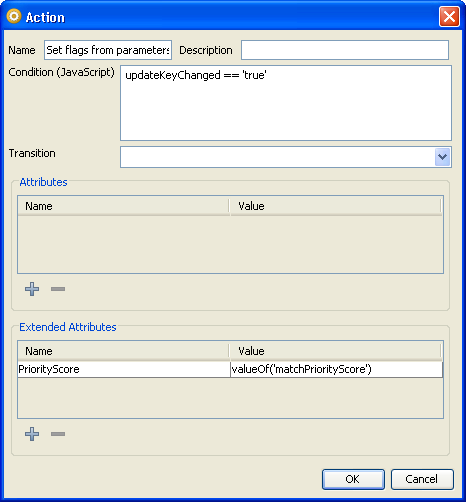
アクションは「Action」ダイアログで定義しますが、このダイアログは、「Case Management Administration」内の「Workflow Editor」にある「Reception」タブからアクセスできます。新しいアクションを作成する場合は「Actions」リストの下にある「Add...」ボタンを押し、アクションを編集する場合は既存のアクションをクリックして「Edit...」ボタンを押し、ダイアログを開きます。
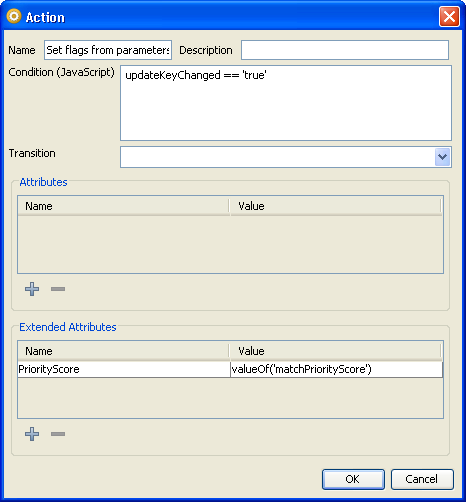
「Action」ダイアログには次のフィールドがあります。
「Attribute」リストおよび「Extended Attribute」リストには、状態の失効時に属性および拡張属性に対して行われる変更が表示されます。
いずれかのリストにアクションを追加するには、リストの下にある「+」ボタンを押します。既存のアクションを編集するには、アクションをダブルクリックします。アクションを削除するには、リストでアクションをクリックし、リストの下にある「-」ボタンを押します。
いずれかの属性のアクションを追加または編集するダイアログで必要なのは、属性または拡張属性とその新しい値の指定のみです。属性の新しい値の入力に使用されるコントロールは、属性のタイプに応じて変化します。
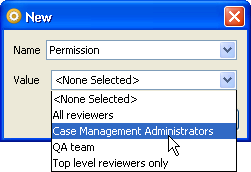
属性と必要な値を設定した後に、「OK」を押します。
最も高いマッチを最初に処理する必要があるというビジネス要件があるとします。マッチ優先度スコアが85以上のアラートは高優先度として処理し、エスカレーション・フラグも設定します。マッチ優先度スコアが75から84の間のアラートは、中優先度です。
次のスクリーンショットは、matchPriorityScoreの値が85以上の場合は、新しいケースに対して優先度を「高」に設定し、エスカレーション・フラグを「true」に設定する受入ルールの構成を示しています。
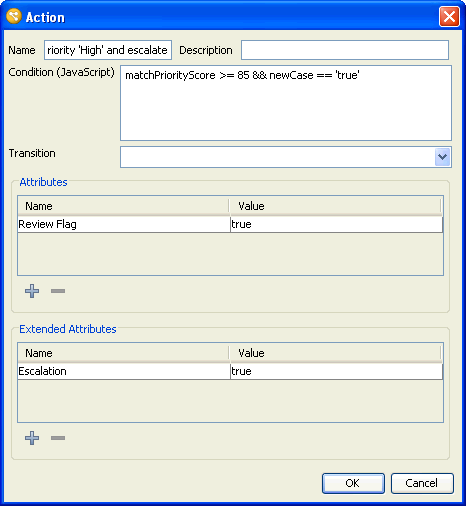
matchPriorityScoreが75から84の間のマッチ候補の優先度は「中」に設定し、エスカレーションは不要です。
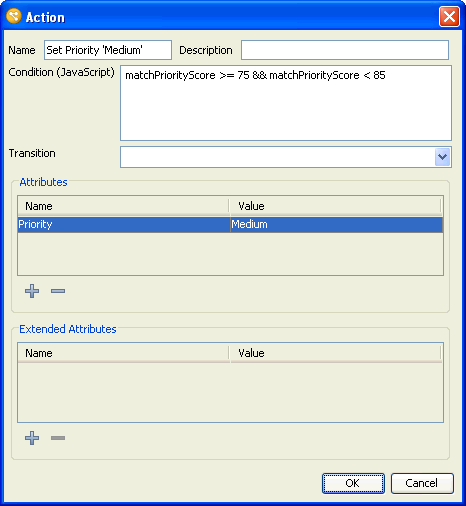
次のアクションでは、条件をトリガーする項目に「freeze account」自動遷移を適用します。この条件はアラートのみに固有で、すでに「Close Account Required」状態で、更新キーで変更が発生しているアラートを検出します。
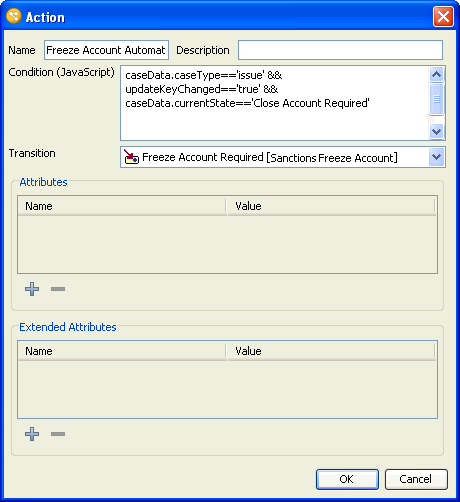
Oracle (R) Enterprise Data Qualityオンライン・ヘルプ バージョン8.1
Copyright (C) 2006,2011 Oracle and/or its affiliates.All rights reserved.